Publicitate
Linux se află într-o stare de evoluție permanentă. Adesea, modificările sunt ascunse, cum ar fi în spatele scenei dezvoltările nucleului și alte coduri subiacente. Dar, ocazional, utilizatorul trebuie să se adapteze la un nou mod de lucru.
Cu toate că multe îmbunătățiri ale calculării pot afecta și necesită o mentalitate diferită, acest lucru nu este adevărat în ceea ce privește dezvoltarea apt-get comanda. În loc să-l înlocuiască complet, sistemele bazate pe Debian (cum ar fi Ubuntu, Linux Mint și Raspberry Pi's Raspbian 5 moduri noi de raspbian Jessie face ca zmeura să fie chiar mai ușor de utilizatDupă lansarea lui Debian Jessie în iulie, comunitatea Raspberry Pi a fost binecuvântată cu o nouă versiune a variantei Raspbian, bazată pe distro "părinte". Citeste mai mult ) își continuă utilizarea alături de înlocuirea sa, cu atât mai simplă potrivit comanda.
Dar de ce fac asta și ce s-a schimbat cu adevărat?
APT vs. APT-GET
Există o logică de sunet în introducerea comenzii apt. Anterior, accesul la Instrumentul avansat de pachete a fost prin intermediul
apt-get și apt-cache set de comenzi (sau prin Synaptic sau alți manageri de pachete Care Manager de pachete Linux (și Distro) este potrivit pentru dvs.?O diferență cheie între principalele distros Linux este managerul de pachete; diferențele sunt suficient de puternice încât pot influența alegerea distro. Să analizăm cum funcționează diverșii manageri de pachete. Citeste mai mult pe desktop). Cu toate acestea, datorită modului în care acestea au fost extinse în timp, lucrurile au devenit destul de dezorganizate.Prin introducerea apt, care prezintă opțiunile cele mai utilizate de la apt-get și apt-cache, nu numai că comenzile sunt puțin mai scurte, există și mai puține. Acest lucru evită duplicarea și alte probleme apărute de-a lungul anilor.
Dar apt nu înseamnă doar unificarea a două structuri de comandă dezorganizate similare. De asemenea, îmbunătățește experiența liniei de comandă. De exemplu, o bară de progres este afișată la instalarea sau eliminarea unui program.
De aceea, de aceea a fost introdus apt. Dar de ce să-l folosești? Aceste exemple explică.
Pe scurt: Nu mai GET
Ne-am uitat anterior la comanda apt-get în profunzime Ghid pentru începători pentru instalarea software-ului în Ubuntu cu APTDacă ați folosit Ubuntu, ați folosit probabil comanda apt la un moment dat. Dar știai că există atât de mult mai mult decât apt-get install și apt-get upgrade? Citeste mai mult . Comenzile pe care le-ați folosit anterior pot fi încă folosite, pur și simplu, renunțând la porțiunea „-get”.
Asa de…
apt-get install [packagename]... devine ...
apt install [packagename]În general, această schimbare are loc în toate precedentele apt-get comenzi. Dar odată cu introducerea potrivit vine câteva funcționalități suplimentare. Actualizările și eliminarea software-ului au acum toate opțiuni suplimentare, de la instalarea mai multor pachete până la ștergerea pachetelor din sistemul dvs.
Obțineți un upgrade complet
Probabil că deja știți despre Actualizați și modernizare comenzi care funcționează cu ambele potrivit și apt-get. Pe scurt, Actualizați reîmprospătează informațiile despre pachet depozitele Ghidul dvs. pentru depozitele și gestionarea pachetelor Ubuntu Citeste mai mult , in timp ce modernizare va actualiza orice pachet instalat efectiv.
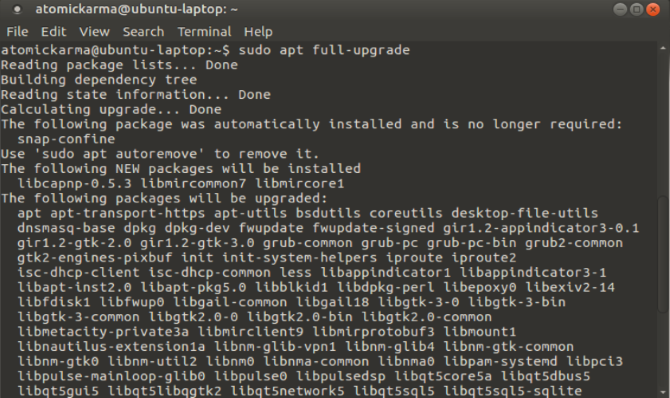
Noua comandă apt introduce această nouă comandă, full-actualizare.
sudo apt-upgrade completCu această comandă, nu numai că pachetele vor fi actualizate, toate pachetele vechi care trebuie să fie eliminate ca parte a actualizării vor fi aruncate. Standardul upgrade apt comanda nu face acest lucru.
Instalați mai multe pachete
În grabă și trebuie să instalați mai multe pachete software? Sau pur și simplu doriți mai multă eficiență din comanda de instalare a software-ului?
apt instalare comanda a evoluat, permițându-vă să instalați acum mai multe pachete cu o singură comandă. Pur și simplu numiți pachetele pe rând după comanda de instalare:
sudo apt install [pachet_1] [pachet_2] [pachet_3]Dacă o aplicație este deja instalată, atunci apt va verifica baza de date pentru o versiune ulterioară și o va instala. Simplu!
Instalați un pachet fără actualizare
Este posibil ca în anumite circumstanțe să fie necesar să instalați un pachet existent (poate să-l reparați) fără actualizare. Din fericire, apt simplifică și acest scenariu:
sudo apt install [packagename] - fără actualizare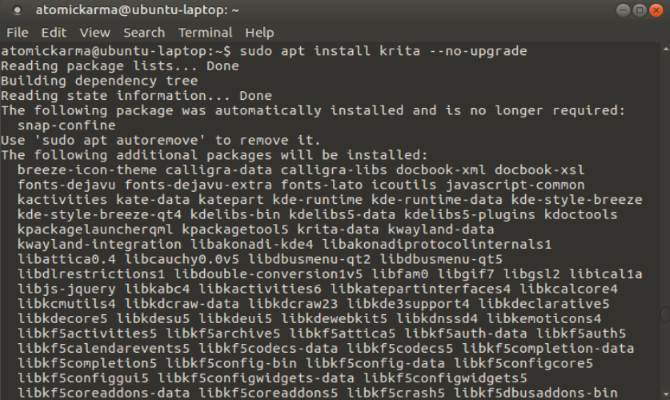
Între timp, puteți descărca o actualizare la un pachet dezinstalat și lăsați-l dezinstalat cu:
sudo apt install [packagename] - actualizare completăDesigur, ultima comandă este un scenariu neobișnuit pentru majoritatea, dar merită să știți.
Instalați o versiune de pachet specific
Ce se întâmplă dacă doriți o versiune specifică a unei aplicații? Acest lucru se poate întâmpla dacă descoperiți că ultima actualizare întrerupe o caracteristică pe care o utilizați. Va trebui să efectuați unele cercetări pentru aceasta, pentru a vă asigura că cunoașteți numărul versiunii pachetului.
După ce ați găsit-o, utilizați pur și simplu această comandă pentru a specifica numele pachetului și versiunea dorită:
sudo apt install [packagename] = [numărul versiunii]Amintiți-vă că actualizările ulterioare pot anula acest lucru și pot înlocui versiunea dorită cu cea mai recentă versiune. Ca atare, va trebui să repetați această comandă (cu excepția cazului în care funcționarea spartă este restaurată de dezvoltatori).
Listă pachete actualizate și instalate
Un alt aspect nou pentru instalarea software-ului cu apt pe sistemele bazate pe Debian este opțiunea listă. Aceasta va produce o listă bazată pe condiția specificată.
De exemplu, puteți vedea o listă de pachete care au o actualizare în așteptare:
listă de apt - actualizabilăMai simplu, o listă de pachete instalate:
apt list - instalat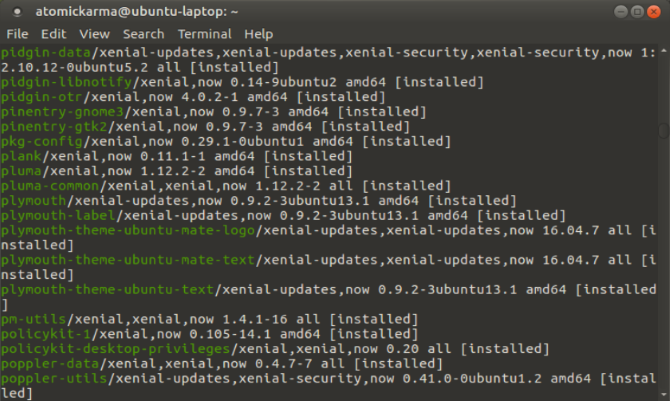
O a treia opțiune pentru listă este de asemenea disponibilă. Acesta va afișa o listă cu toate pachetele disponibile pentru sistemul de operare și computerul dvs.
apt list list all-versions(Observați numărul de caractere „-” din comandă: patru!)
Elimina vs. epurare
Vechea metodă de a elimina un pachet cu elimina comanda funcționează în continuare cu apt. Utilizați-l ca o inversare a instalării, specificând numele pachetului:
sudo apt elimina [nume de pachet]Cu toate acestea, există și epurare comanda, care funcționează în același mod.
sudo apt purge [nume de pachet]Dar care este diferența?
Bine, apt elimina pur și simplu înlătură binarele, dar acest lucru duce la rămânerea fișierelor reziduale - fișierele de configurare, de obicei.
Cu purjare aptăcu toate acestea, tot ceea ce se referă la fișiere este eliminat: binare, fișiere de configurare, lot.
Curățare cu Autoremove
Comenzi ca. elimina și epurare ar putea fi folosit pentru a arunca software-ul nedorit din sistemul dvs. Pe vremuri apt-get, ar fi disponibile metode mai eficiente de menaj curat și Auto curatare.
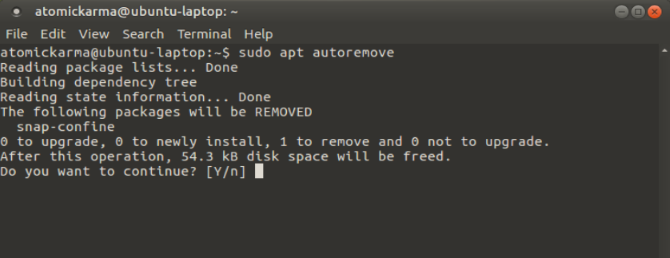
Cu apt, există o singură funcție: autoremove. Odată introduse, aceasta va elimina bibliotecile și pachetele care sunt instalate automat, de obicei ca dependențe pentru aplicațiile dorite. Atâta timp cât aceste pachete rămân dezasociate cu aplicațiile necesare, ele pot fi aruncate.
sudo apt autoremoveȘi, desigur, acest lucru va avea ca rezultat important spațiul de disc fiind eliberat Cum să eliberați instantaneu spațiul de disc liber pe LinuxCu doar două comenzi, puteți curăța o mulțime de fișiere junk care ocupă spațiu pe sistemul dvs. Citeste mai mult !
Noi comenzi și o funcționalitate mai bună
Cu apt-get comanda puteți actualiza, actualiza, instala și elimina software-ul pe sistemele de operare Linux bazate pe Debian. Dar cu cel mai simplu potrivit comanda, poți face mult mai multe!
Dar care preferi? Vă veți ține de apt-get până când acesta este pe deplin depreciat sau vă îmbrățișați pe deplin cu apt? Spune-ne cum te simți - și orice comandă crezi că ar fi trebuit să includem - în caseta de comentarii.
Credite imagine: Brian A Jackson / Shutterstock
Christian Cawley este redactor redactor pentru securitate, Linux, bricolaj, programare și tehnică explicată. De asemenea, el produce Podcast-ul cu adevărat util și are o experiență vastă în suport pentru desktop și software. Colaborator al revistei Format Linux, Christian este un tinkerer Raspberry Pi, iubitor de Lego și fan de jocuri retro.
